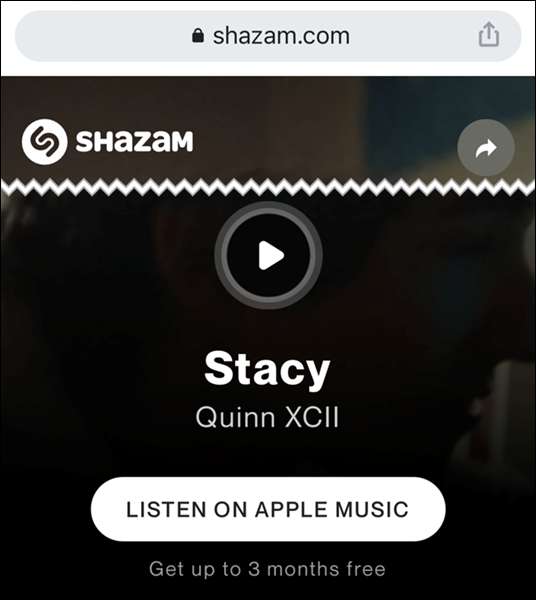apel mengakuisisi Shazam. , layanan yang mendengarkan dan identitas musik bermain di sekitar Anda, pada tahun 2018. Meskipun masih aplikasi mandiri, Apple telah mengintegrasikan fitur pengenalan musiknya ke iPhone dan iPad. Berikut ini cara menambahkan tombol Shazam ke pusat kontrol perangkat Anda.
Sebelum kita mulai, perhatikan bahwa Anda tidak perlu Aplikasi shazam. diinstal pada iPhone atau iPad Anda. Yang perlu Anda perbarui untuk diperbarui iOS 14.2. , iPados 14.2, atau lebih tinggi.
Tambahkan tombol Shazam ke Pusat Kontrol iPhone dan iPad
Tombol Shazam tidak ditempatkan di pusat kontrol iPhone atau iPad Anda secara default. Anda harus Kustomisasi Pusat Kontrol Untuk mengaktifkan tombol pengenalan musik.
Mulailah dengan membuka aplikasi "Pengaturan" di iPhone atau iPad Anda. Jika Anda tidak dapat menemukannya, geser ke bawah di layar beranda Anda dan gunakan built-in Apple Pencarian sorotan untuk menemukan aplikasi.
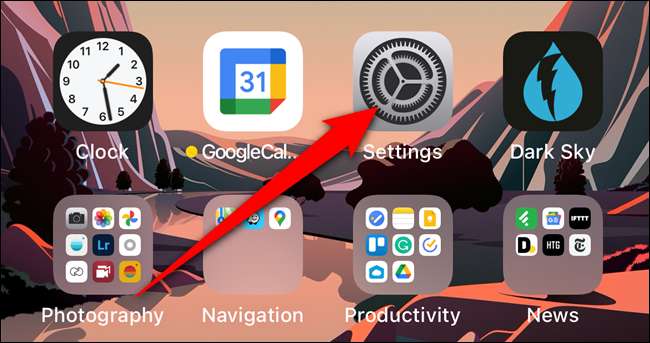
Selanjutnya, gulir ke bawah dan pilih opsi "Control Center".
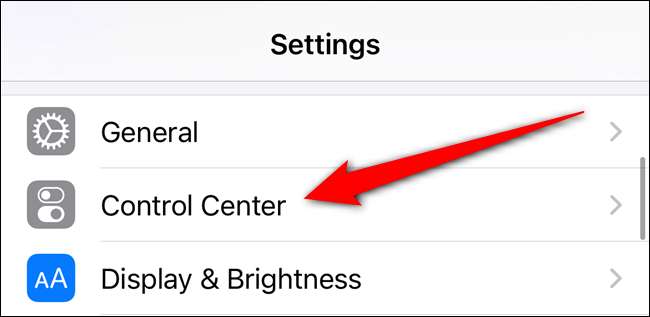
Anda sekarang akan melihat daftar pintasan dan kontrol yang tersedia di pusat kendali. Gulir ke bawah ke bagian "More Controls". Temukan dan ketuk tombol "+" di sebelah "Pengenalan Musik."
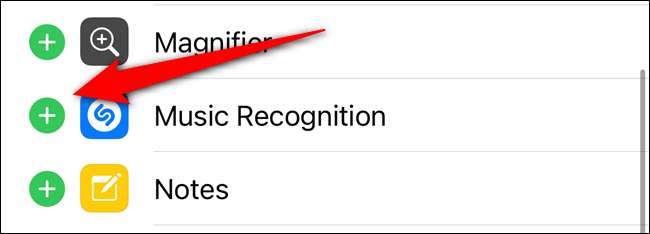
Tombol Shazam sekarang aktif dan akan dipindahkan ke bagian "Termasuk Kontrol". Ketuk dan tahan pada gagang tiga garis yang sesuai untuk mengatur ulang penempatan tombol "Pengenalan Musik" di pusat kendali.

TERKAIT: Cara Menyesuaikan iPhone atau Pusat Kontrol iPad Anda
Gunakan tombol pengenalan musik Shazam pada iPhone dan iPad
Sekarang, dengan tombol Shazam ditambahkan ke iPhone atau iPad Anda, saatnya menggunakan fitur pengenalan musik.
Buka pusat kendali dengan menggesek dari sudut kanan atas ponsel atau tampilan tablet (atau dengan menggesek dari bagian bawah layar pada perangkat yang lebih lama). Dari sana, ketuk tombol Shazam abu-abu.
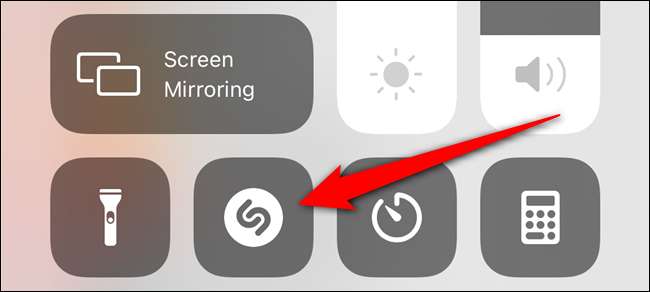
Setelah aktif dan mendengarkan musik, tombol Shazam akan menyala dan perlahan pulsa.
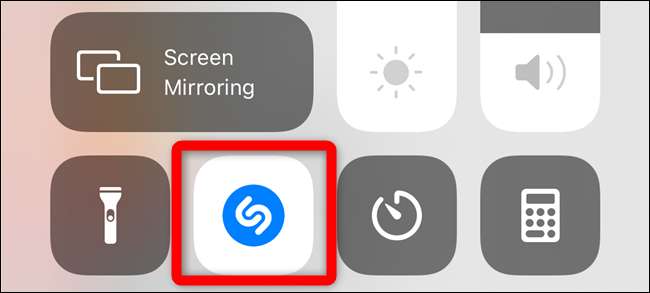
Ketika lagu diidentifikasi, pemberitahuan spanduk akan muncul di bagian atas layar Anda. Ketuk untuk mempelajari lebih lanjut tentang lagu dan artis.
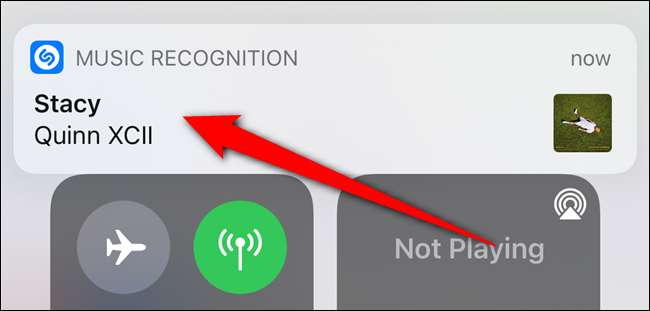
Jika musik tidak dikenali setelah 10 hingga 15 detik, pemberitahuan akan memberi tahu Anda bahwa itu tidak dapat menemukan apa pun.
Pemberitahuan "Pengenalan Musik" juga akan muncul di layar kunci dan pusat pemberitahuan jika Anda melewatkan spanduk.
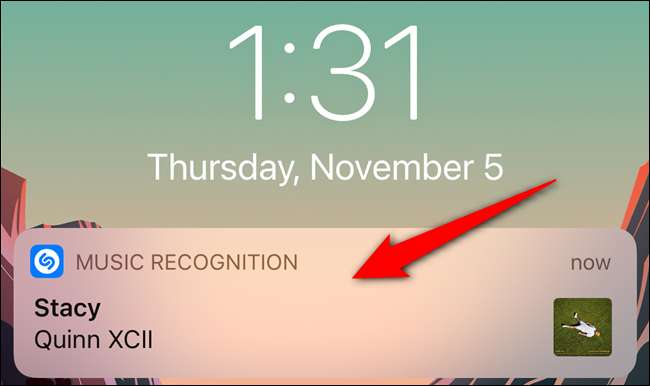
Anda akan dibawa ke situs web Shazam setelah mengetuk pemberitahuan "Pengenalan Musik". Di sini, Anda dapat mendengarkan pratinjau lagu, menambahkannya ke Perpustakaan Apple Music Anda, baca lirik lagu, dan banyak lagi.